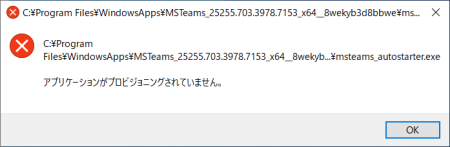
Windowsを使っていると、突如として「アプリケーションがプロビジョニングされていません。」という見慣れないエラーメッセージに遭遇することがあります。これは、Microsoft Store アプリが現在のユーザー向けに正しく設定されていない状態を示すものです。
エラーの原因:「プロビジョニング」とは?
このエラーメッセージを理解するために、まずは「プロビジョニング」という言葉の意味を簡単に説明します。
Windowsにおけるプロビジョニングとは、OSにプレインストールされているアプリケーションを、各ユーザーが利用できるように準備・設定するプロセスを指します。通常、Windowsに新しいユーザーアカウントでサインインすると、このプロセスが自動的に実行されます。
しかし、何らかの理由でこの自動設定に失敗したり、アプリケーションのファイルが破損したりすると、「アプリケーションがプロビジョニングされていません」というエラーが発生します。
PowerShellを使った解決手順
この問題を解決するには、管理者権限でPowerShellを起動し、特定のコマンドを実行して、Windowsストアアプリを再登録する必要があります。どこまで壊れているかわからないため、すべてのパッケージを対象に再導入するのがおすすめです。
手順1:PowerShellを管理者として実行する
- 画面左下の「スタートボタン」を右クリックします。
- 表示されたメニューから「Windows PowerShell (管理者)」または「ターミナル (管理者)」を選択します。
- 「ユーザーアカウント制御」の画面が表示されたら、「はい」をクリックします。
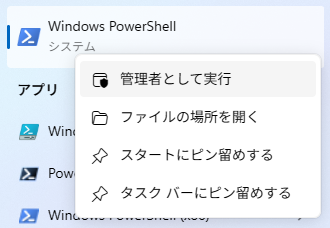
手順2:コマンドをコピーして実行する
開いた青い(または黒い)PowerShellの画面に、以下のコマンドをコピー&ペーストし、Enterキーを押して実行します。
Get-AppxPackage -AllUsers | ForEach-Object {
Add-AppxPackage -DisableDevelopmentMode -Register "$($_.InstallLocation)\AppXManifest.xml"
}このコマンドは、コンピュータにインストールされている全てのWindowsストアアプリを取得し、一つずつ再登録を試みるものです。処理には数分かかる場合があります。
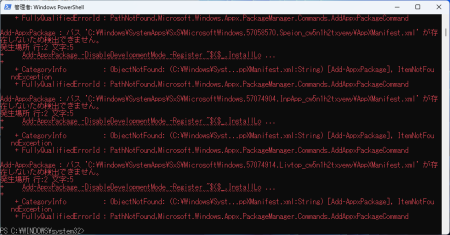
手順3:処理の完了を待つ
コマンドを実行すると、画面に多くのテキストが流れます。処理が完了すると、入力待ちの状態に戻ります。これで、アプリの再登録は完了です。念のためPC再起動して、エラーが表示されなくなったか確認してください。
補足と注意点
- 管理者権限が必須: この操作には必ず管理者権限のPowerShellが必要です。
- エラーが表示される場合がある: コマンドの実行中に、赤い文字でエラーメッセージが表示されることがあります。これは、一部のシステムアプリケーションなど、再登録できないアプリがあるために表示されるものです。多くの場合、これらのエラーは無視しても問題ありません。
- コマンドの意味: Get-AppxPackageでアプリの情報を取得し、Add-AppxPackageでその情報をもとにアプリを再登録(再インストールに近い処理)しています。
「アプリケーションがプロビジョニングされていません」というエラーは、主にWindowsストアアプリのユーザーごとの設定に問題がある場合に発生します。今回のPowerShellのコマンドを実行することで、これらのアプリを一括で再登録し、問題を解決できる可能性が高いです。同様のエラーでお困りの際は、ぜひこの手順をお試しください。